Datenbeispiel Schadensverhütung – Block Power Platform Konnektoren in Agenten
Sie können Datenrichtlinien Schadensverhütung (DLP) verwenden, um zu verhindern, dass Autoren von Agent Konnektoren konfigurieren. Auf diese Weise können Sie eine Datenexfiltration verhindern.
Weitere Informationen zu anderen DLP-Richtlinienkonfigurationen finden Sie unter Datenrichtlinien Schadensverhütung für Agenten konfigurieren.
Die DLP im Power Platform Admin Center konfigurieren, sodass sie Power Platform-Konnektoren blockiert
Eine Richtlinie auswählen oder erstellen
Wählen Sie im Power Platform Admin Center unter Richtlinien die Option Datenrichtlinien.
Erstellen Sie eine neue Richtlinie oder wählen Sie eine bestehende Richtlinie zum Bearbeiten aus:
Wenn Sie eine neue Richtlinie erstellen möchten, wählen Sie Neue Richtlinie.
Wenn Sie eine bestehende Richtlinie zum Bearbeiten wählen möchten, wählen Sie die Richtlinie aus und wählen Sie Richtlinie bearbeiten.
Geben Sie einen Namen für die Richtlinie ein und wählen Sie Weiter. Sie können den Namen später ändern.
Umgebung auswählen
Wählen Sie eine oder mehrere Umgebungen, die Ihrer Richtlinie hinzugefügt werden sollen.
Wählen Sie + Zu Richtlinie hinzufügen aus.
Wählen Sie Weiter.
Den Konnektor hinzufügen
Verwenden Sie das Suchfeld, um den Konnektor zu finden, den Sie blockieren möchten. Konnektoren, die bereits blockiert sind, sehen Sie auf der Registerkarte Blockiert.
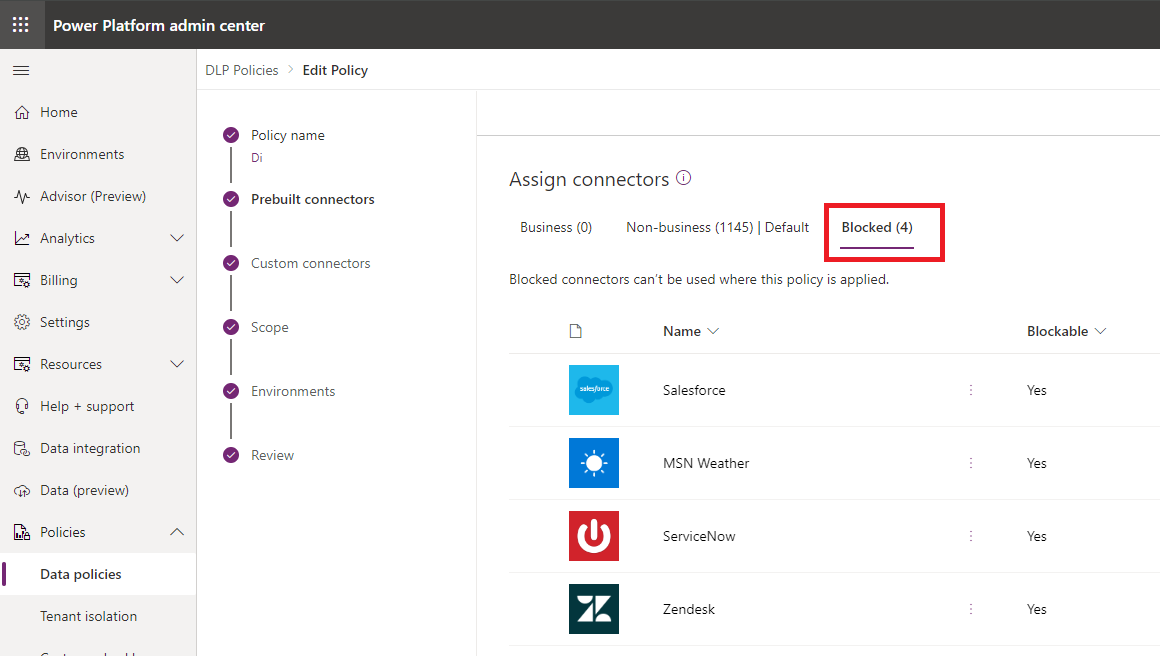
Wählen Sie das Symbol Weitere Aktionen des Connectors aus (⋮), und wählen Sie dann Blockieren.
Wählen Sie Weiter.
Überprüfen Sie Ihre Richtlinie und wählen Sie dann Richtlinie aktualisieren, um die DLP-Änderungen anzuwenden.
Durchsetzung der Richtlinien bestätigen
Sie können in Copilot Studio bestätigen, dass dieser Konnektor in der DLP-Richtlinie verwendet wird:
Öffnen Sie Ihr Agent aus dem Umgebung, wo die DLP-Richtlinie angewendet wird, und gehen Sie zur Authoring-Leinwand.
Erstellen Sie ein neues Thema und fügen Sie einen Knoten für Eine Aktion aufrufen hinzu.
Wählen Sie in den Eigenschaften des Knotens Connectors und dann Ihre Verbindung aus. Speichern Sie Ihr Thema.
Wenn die Richtlinie erzwungen wird, wird nach der Speicherung des Themas ein Fehlerbanner mit einer Schaltfläche Details angezeigt. Erweitern Sie auf der Seite Kanäle den Fehler-Link, und wählen Sie die Schaltfläche Herunterladen, um die Details aufzurufen. Die Schaltfläche Veröffentlicht ist deaktiviert, wenn ein DLP-Verstoß vorliegt.
In der Detaildatei wird für jeden Verstoß eine Zeile angezeigt. Wenn ein Connector einen DLP-Verstoß aufweist, wird für jeden Connector eine Zeile angezeigt.
Anmerkung
Klassische Chatbots unterstützen keine Power Platform-Connectors.